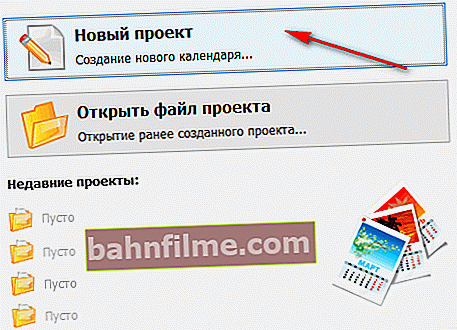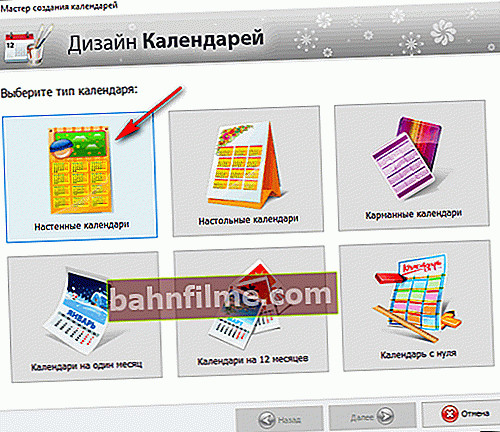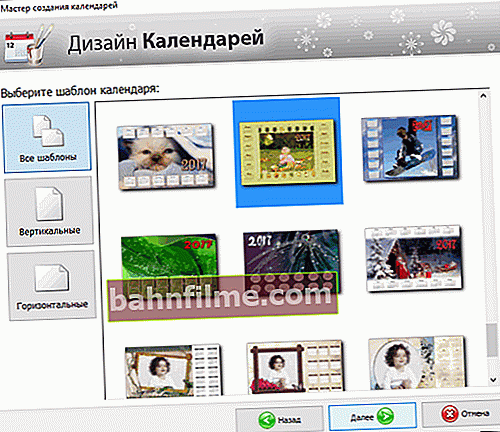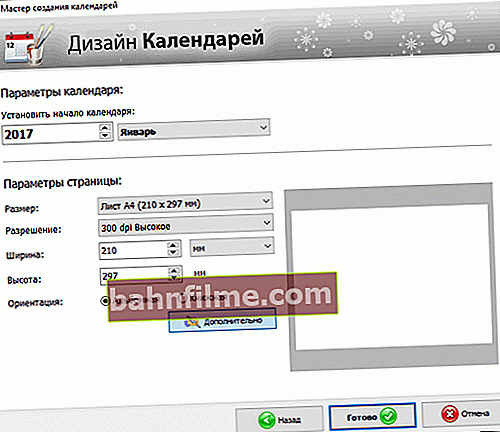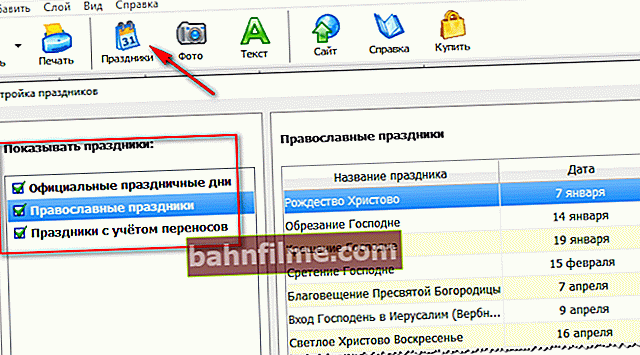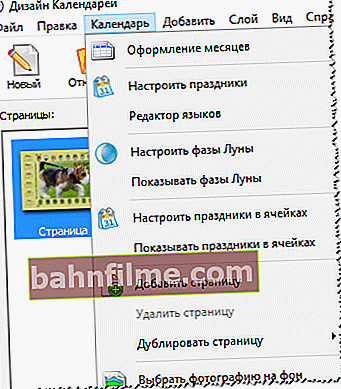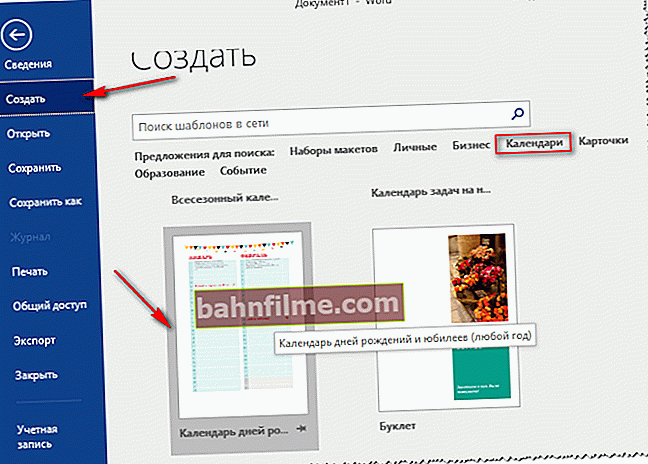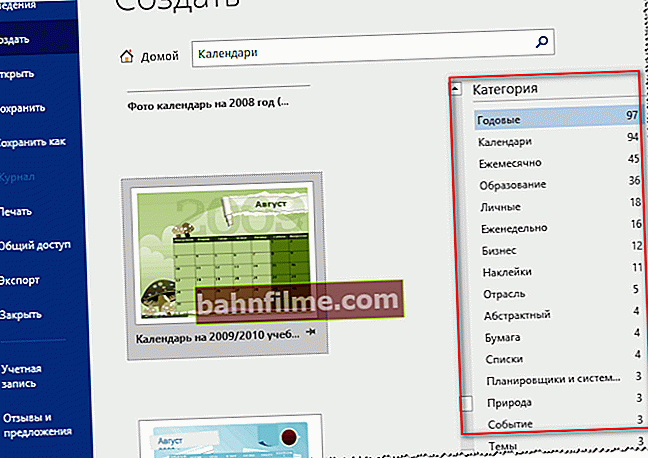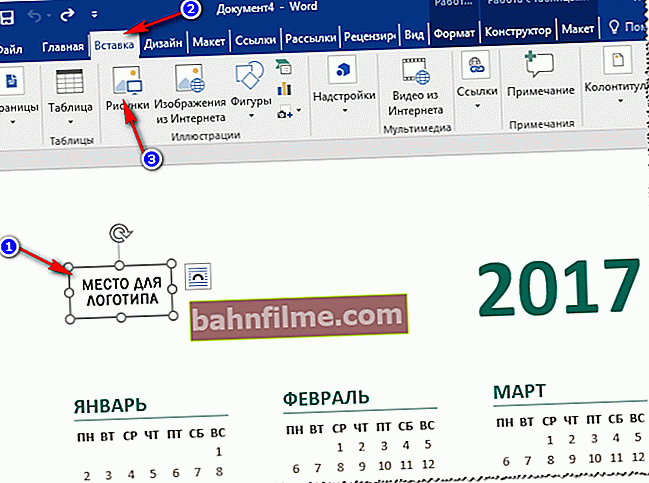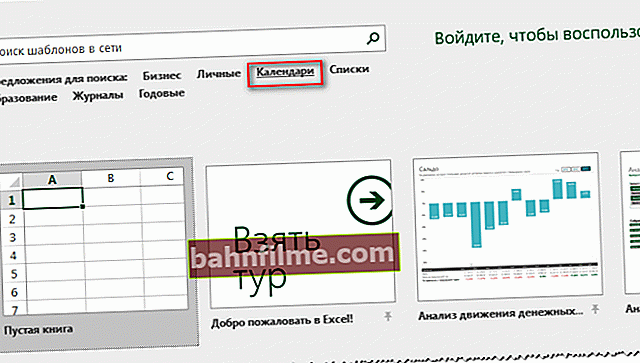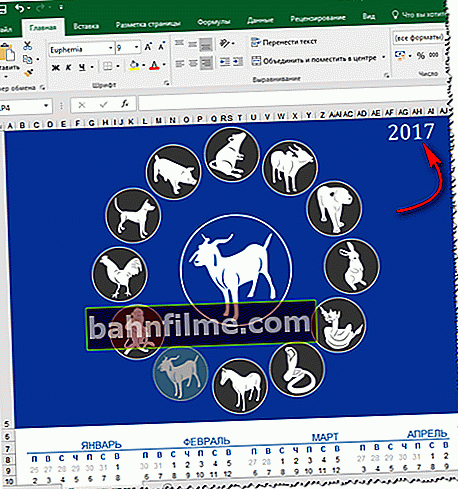Поздрав свим посетиоцима!
Ако сте раније морали да користите стандардне календаре, онда развојем рачунарске технологије можете да направите свој календар, са својим празницима (на пример, на њему обележите рођендане рођака, годишњице и прославе), свој дизајн, своју величину итд. Ј
Обично, радите све онако како вам треба (како не бисте ништа заборавили и свима честитали на време!). Слажете се, било би згодно унапред знати где и који празници и планови вас очекују?!
Генерално, постоји пуно начина да направите свој календар и нису сви погодни за особу која слабо познаје рачунаре. У овом чланку ћу дати неколико детаљних упутстава (у различитим програмима) за стварање сопственог живописног календара (мислим да ће то схватити сви који га желе).
👉 Занимљиво је!

Иначе, ако желите да знате тачну временску прогнозу, можда ће вас занимати чланак са препорукама и прегледом локација о времену.
*
Коришћење програма „Дизајн календара“
Званична веб страница: //фотоцалендар.су/

Најприкладнији програм за "кување" календара за себе. Просудите сами:
- имате приступ разним форматима календара: џепни, флип-флоп, радна површина. Временски интервал је такође подесив: за месец дана, годину дана, четвртину;
- У програму постоји на десетине различитих шаблона: сваки образац се може изменити према вашим захтевима;
- у календар можете додати било који свој датум: рођендане, одморе, важне догађаје у свом животу. Сваки такав датум може се истакнути посебном бојом, па чак и сликом;
- календаре можете да штампате на папиру различитих величина (подржане су готово све врсте штампача).
Можда је једини недостатак што бесплатна верзија има проблема са чувањем у неким форматима. Резимирајући, генерално, за решавање нашег проблема - програм је незаменљив и један је од најбољих те врсте.
Детаљно ћу размотрити како да направите свој календар у њему:
- Након инсталирања и покретања програма, видећете прозор добродошлице са опцијом покретања новог пројекта или отварања готовог. У мом примеру ћу изабрати новог.
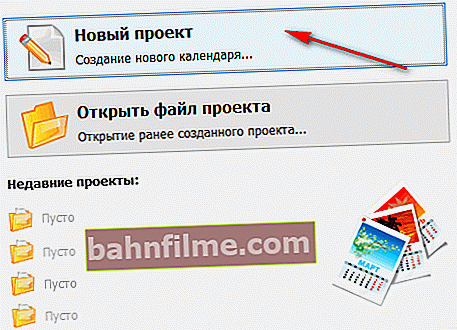
Нови пројекат
- Даље, морате одабрати врсту календара. Уопштено, овде су све врсте које ће вам можда требати: зидни календари (неки од најпопуларнијих), радна површина, џеп, месец дана, 12 месеци, календар од нуле. На пример, изабрао сам опцију зидног календара.
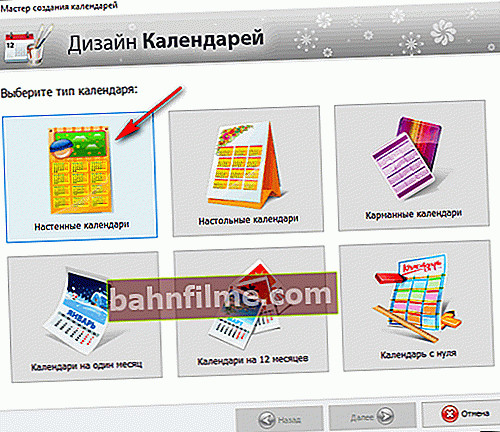
Зидни календари
- Тада ће се десетине свих врста шаблона појавити пред вама: зелени, плави, светли, тамни, са природом, са животињама, стари итд., Итд. Генерално, треба да изаберете једну од предложених опција - овде не саветујем (као што знате: „укус и боја - нема другова ...“).
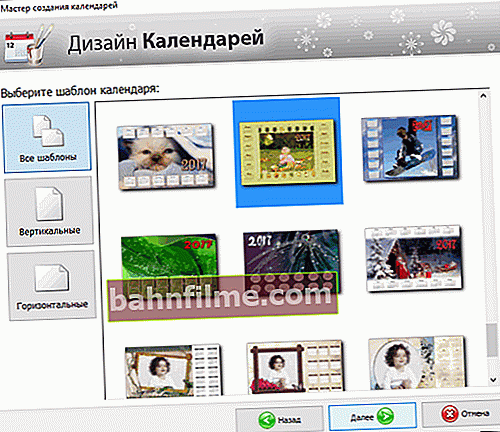
Избор шаблона за календар
- Следећи корак је избор фотографије за календар. Овде можете ставити фотографију свог љубимца, породичну фотографију, природу итд.

Избор фотографија
- Затим треба да подесите годину календара (од ког датума да започнете са бројањем - иначе то уопште није потребно од нове године) и подесите формат листа (подразумевано је то уобичајени А4) . Након инсталације - кликните на дугме „готово“.
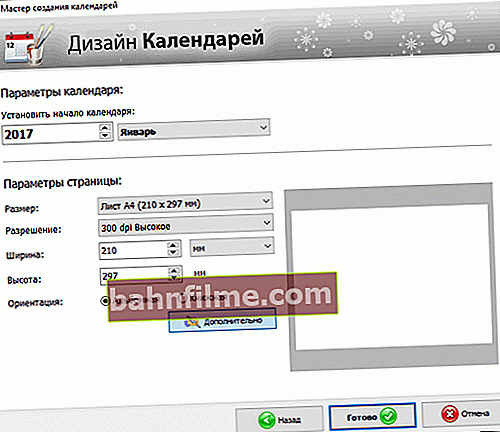
Избор године и формата листа
- Заправо је ваш календар спреман! Преостало је још свега за урадити: прилагодити још неке тачке обећане на почетку чланка 😎.

Календар је спреман!
- Избор празника. Да бисте то урадили, отворите одељак „Празници“ у горњем менију програма, означите поља која ће се од празника приказивати у календару. На пример, можете приказати не само званичне празнике, већ и православне празнике.
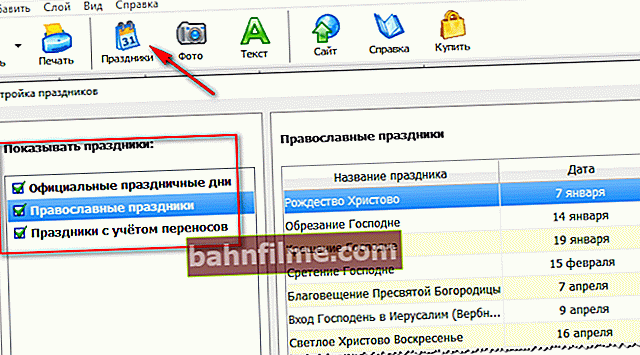
Које празнике показати
- Тинктура регистрације.Ако је календару потребно побољшање, увек можете додати натписе који су вам потребни, одабрати било који од датума, конфигурисати, на пример, лунарни календар, додати страницу итд. Да бисте то урадили, користите одељак за подешавања „Календар“.
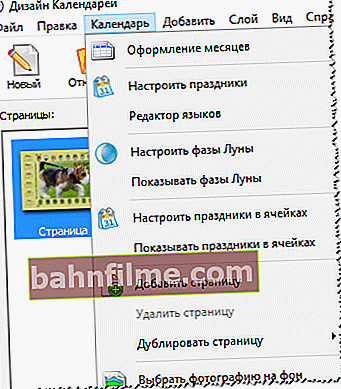
Декорација тинктуре
- Одељак „Додај“ ће вам помоћи да додате натпис, логотип, колаж, фотографију у свој календар. Пример је приказан на доњем снимку екрана.

Шта још можете да додате у свој календар
Генерално, добар и релативно једноставан начин за стварање живописних и живописних календара (по мом мишљењу 👌).
*
У Мицрософт Ворд-у и Екцел-у
Ворд и Екцел су на сваком другом кућном рачунару, што значи да ће овај метод бити релевантан и тражен. Поред тога, календар се може направити брзо, без преузимања или инсталирања додатног софтвера.
У наставку ћу размотрити све кораке у корацима на примеру Ворда, Екцел 2016/2019 (тако да их нема толико ✌).
👉 Да помогне!

Бесплатне верзије програма Ворд и Екцел - погледајте мој избор
👉 Реч
- Прво отворите мени „Датотека / Ново“, а затим одаберите предложак календара који вам се свиђа (ако имате приступ Интернету, кликните на везу „Календари“ (истакнуто црвеним правоугаоником на снимку екрана испод)).
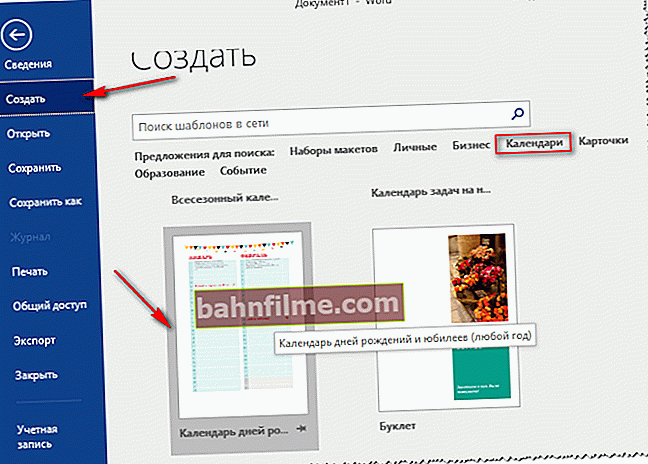
Направи - календар
- На Интернету постоји на десетине различитих шаблона календара: годишњи, месечни, лични, пословни календари итд. (погледајте екран испод 👇);
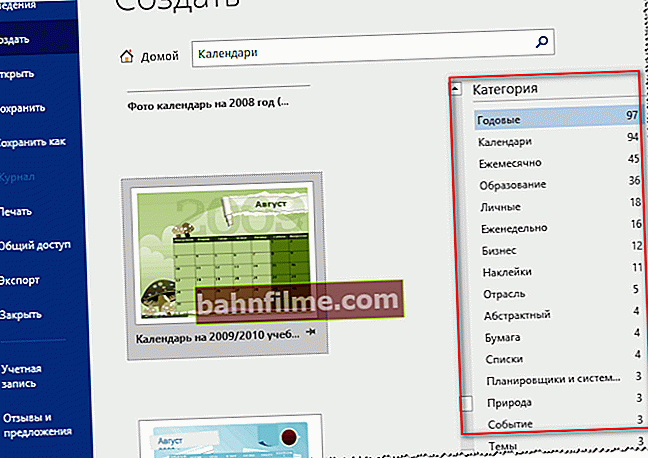
Категорије шаблона календара
- Ако сте изабрали образац који вам се свиђа, мораћете само да га измените. На пример, изабрао сам једноставан календар у који треба да убаците свој логотип и назначите своје контакте (телефон, пошту итд.).
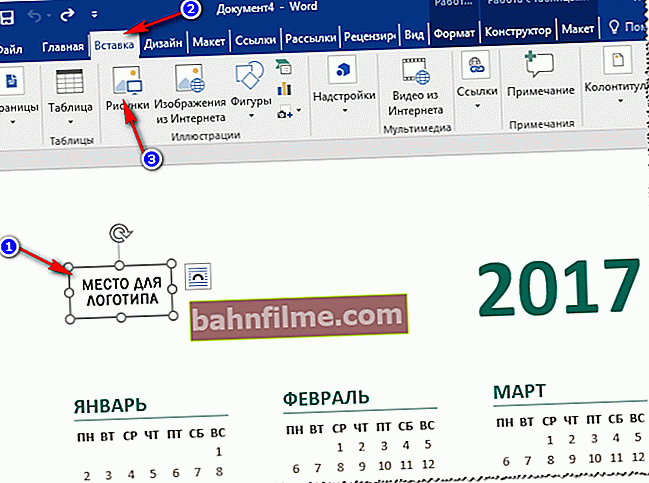
Уметни логотип
- Уопштено, ово завршава стварање календара ...

Једноставан календар је спреман
- Можда је једини недостатак проблем са старим шаблонима. Ако сте узели шаблон погрешне године, мораћете да се позабавите подешавањима (пренесите календар у Екцел и користите формуле да бисте га исправили). По мом мишљењу, у овом случају ће бити брже направити календар у потпуности у програму Екцел (неколико редова о томе испод у чланку).
*
👉 Екцел
- Покрените Екцел и у првом прозору кликните на везу „Календари“ (потребна вам је Интернет веза). Овај екран можете да позовете и притиском на Цтрл + О (тј. Отвори / направи).
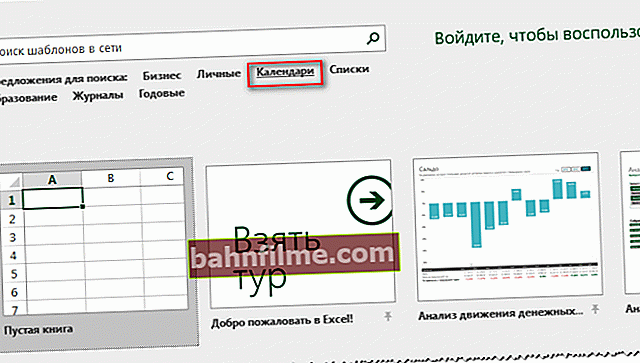
Екцел - календари
- Даље, међу стотинама шаблона календара пронашли смо онај који вам се свиђа. На пример, зауставио сам свој избор на календару са симболима источног хороскопа. Да бисте преузели шаблон себи - само кликните једно дугме "Креирај" .

Изабрани календар
- Па, последње што је преостало је да назначите годину која вам је потребна. Оно што је сјајно у програму Екцел је то што ће аутоматски прерачунати ваш календар и ставити бројеве и дане онако како треба да иду у години коју сте изабрали. Потребно је само да ручно означите датуме који су вам потребни, назначите контакте у календару (ако је потребно) и одштампајте га.
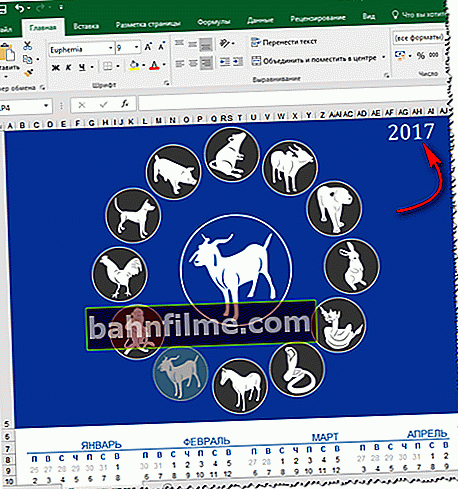
Означавамо жељену годину
*
Начин креирања календара на мрежи
Мрежа сада има на десетине различитих локација за креирање различитих календара. Даћу неколико примера, које сам и сам зауставио ...
❶
//цалендарум.ру/

Избор предлошка (на мрежи)
Једноставна веб локација за креирање календара, визит карте, коверте. Веома је згодно користити га: све се ради у корацима, све је на руском. Услуга подржава ЈПГ и ПНГ слике, постоји колекција готових шаблона, лепих фонтова итд. Генерално је згодно, брзо, лепо!
❷
//ввв.цанва.цом

Избор предлошка календара (Цанва) | Кликнути
Ова веб локација је запажена по томе што можете да изаберете тему и шаблон календара (на пример, било који празник 23. фебруара, 8. марта итд.), Затим на њу отпремите своју фотографију и преузмете је себи. Имајте на уму да се било који образац може прилично променити: додајте текст, промените позадину, промените неке елементе.
Па, отиснувши такав календар, постаће одличан и оригиналан поклон.
Иначе, ваша отпремљена фотографија ће се аутоматски обрадити са потребним филтерима и уредно унети у шему боја изабраног шаблона.
*
Генерално, таквих локација има пуно и нећу се задржавати на свима ...
Срећно!
👋
Прво објављивање: 14.05.2017
Исправка: 30.01.2020